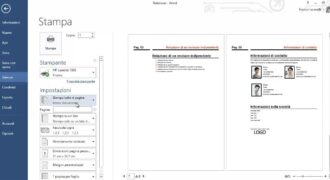Per stampare un documento Word è necessario avere una stampante collegata al computer. Dopo aver aperto il file Word desiderato, si deve selezionare la scheda “File” e scegliere l’opzione “Stampa”. Qui è possibile scegliere la stampante, le impostazioni di stampa, la quantità di copie e altri dettagli. Una volta effettuata la scelta, è sufficiente premere il pulsante “Stampa” per avviare la stampa del documento. È importante controllare attentamente le impostazioni di stampa per evitare eventuali errori o sprechi di carta.
Cosa fare se non si riesce a stampare un documento Word?
Se non si riesce a stampare un documento Word, ci sono alcuni passaggi che si possono seguire per risolvere il problema.
1. Verificare la connessione della stampante
Il primo passo è quello di controllare che la stampante sia accesa e connessa correttamente al computer. In caso contrario, bisogna assicurarsi di collegare la stampante e accenderla prima di procedere con la stampa del documento.
2. Controllare la coda di stampa
Se la stampante è correttamente connessa, il problema potrebbe essere nella coda di stampa. In questo caso, bisogna aprire la finestra di gestione della stampa e verificare se il documento è bloccato in attesa di essere stampato. Se è così, bisogna cancellare il documento dalla coda di stampa e riprovare a stamparlo.
3. Verificare la compatibilità della stampante
Se il documento Word è stato creato su una versione più recente di Microsoft Word rispetto alla versione della stampante, potrebbe esserci un problema di compatibilità. In questo caso, bisogna verificare la compatibilità della stampante con il documento Word e, se necessario, aggiornare la stampante o la versione di Microsoft Word.
4. Verificare le impostazioni di stampa
Infine, se tutti gli altri passaggi non hanno risolto il problema, bisogna verificare le impostazioni di stampa del documento Word. Assicurarsi che la stampante selezionata sia quella corretta e che le impostazioni di stampa siano quelle desiderate. In caso contrario, bisogna modificare le impostazioni e riprovare a stampare il documento.
Seguendo questi passaggi, si dovrebbe essere in grado di risolvere il problema e stampare il documento Word correttamente.
Come stampare un documento: la guida completa
Passo 1: Aprire il documento Word che si desidera stampare.
Passo 2: Fare clic su “File” nella barra dei menu in alto a sinistra.
Passo 3: Selezionare “Stampa” dal menu a discesa.
Passo 4: Nella finestra di dialogo di stampa, selezionare la stampante desiderata.
Passo 5: Selezionare le impostazioni di stampa desiderate, come il numero di copie, il formato della pagina e la qualità di stampa.
Passo 6: Facoltativamente, visualizzare l’anteprima della stampa per verificare che il documento sia formattato correttamente.
Passo 7: Fare clic su “Stampa” per avviare la stampa del documento.
Seguendo questi semplici passaggi, è possibile stampare facilmente qualsiasi documento Word. Assicurarsi di selezionare le impostazioni di stampa appropriate per ottenere la migliore qualità di stampa possibile. Buona stampa!
Come stampare tramite il computer?
Stampare un documento è una delle operazioni più comuni che si effettuano con il computer. Se sei alla ricerca di una guida che ti spieghi come stampare un documento Word, sei nel posto giusto. Segui questi passaggi:
- Apri il documento Word che vuoi stampare.
- Seleziona il menu “File” nella barra degli strumenti in alto.
- Scegli la voce “Stampa”.
- Verrà visualizzata la finestra di dialogo “Stampa”.
- Controlla che la stampante selezionata sia quella corretta, altrimenti selezionala dal menu a tendina.
- Decidi il numero di copie che vuoi stampare.
- Seleziona eventuali opzioni aggiuntive come l’orientamento della pagina, la qualità di stampa e il tipo di carta.
- Clicca sul pulsante “Stampa”.
Una volta cliccato il pulsante “Stampa”, il documento verrà inviato alla stampante selezionata. Se la stampa non viene effettuata correttamente, controlla che la stampante sia accesa e che ci siano cartucce d’inchiostro o toner sufficienti. In caso di problemi, consulta il manuale della stampante o contatta il supporto tecnico.
Come stampare un documento Word dal tuo cellulare?
Stampare un documento Word dal tuo cellulare può sembrare complicato, ma in realtà è piuttosto semplice. Segui questi passaggi per stampare il tuo documento Word direttamente dal tuo cellulare.
Passo 1: Connettiti alla stampante
Prima di tutto, assicurati che il tuo cellulare sia connesso alla stampante. Puoi farlo tramite Bluetooth o Wi-Fi. Verifica che la stampante sia accesa e pronta a ricevere la stampa.
Passo 2: Apri il documento Word
Apri il documento Word che desideri stampare sul tuo cellulare. Assicurati di avere l’ultima versione dell’app Word installata sul tuo dispositivo. Puoi scaricarlo dall’app store del tuo cellulare.
Passo 3: Seleziona l’opzione di stampa
Dopo aver aperto il documento Word, tocca l’icona “Stampa” presente nell’app. Questa opzione ti consentirà di vedere le impostazioni di stampa e di selezionare la stampante a cui inviare il documento.
Passo 4: Configura le impostazioni di stampa
Configura le impostazioni di stampa come preferisci. Puoi selezionare il numero di copie, il tipo di carta, il formato e la qualità della stampa. Assicurati di selezionare la stampante corretta a cui inviare il documento.
Passo 5: Conferma la stampa
Dopo aver configurato le impostazioni di stampa, tocca l’opzione “Stampa” per inviare il documento alla stampante. Verifica che la stampante riceva il documento e attendi che la stampa sia completata.
Seguendo questi passaggi, puoi stampare facilmente un documento Word dal tuo cellulare. Assicurati di avere una buona connessione internet e di avere la stampante correttamente configurata per evitare problemi di stampa.